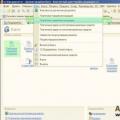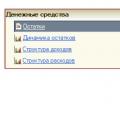Kako izračunati predujem v 1C: 8.2? Kako plačati predujem v 1C: 8.2?
Izračun in plačilo predujmov zaposlenim v podjetju vključuje več medsebojno povezanih faz in se začne z oblikovanjem dokumenta "Plača". V tem članku je obravnavan postopek izpolnjevanja dokumentov »Plače za izdajo organizacijam« in »Izračun plače« v skrajšani obliki s sklicevanjem posebej na predplačilo.
Najprej morate odpreti zavihek »Plače«, ki se nahaja na funkcijski plošči. Nato v dnevniku dokumentov z istim imenom ustvarite nov dokument z gumbom »Dodaj«. Odpre se polje, kjer lahko izpolnite zahtevane podatke. Preden ustvarite novo časovno razmejitev, morate biti pozorni na izpolnjevanje proizvodno reguliranega koledarja. Takoj, ko so podatki v glavi izpolnjeni in je izbira delavca zaključena, označite potrditveno polje “Predračun”, ki je obvezna postavka pri obračunu akontacije.
Nato boste morali klikniti gumba »Izpolni« in »Izračunaj« v tem primeru za zaposlenega. Podatki o izbranem sodelavcu bodo izpolnjeni ob popolnem izpolnjevanju časovnih normativov ob obračunu akontacije. Nato se dokument zabeleži in objavi:

Zdaj bi morali iti v dnevnik "Plače za plačilo", v njem ustvariti nov dokument in izpolniti njegovo glavo s potrebnimi podrobnostmi. Nato boste morali postavko »Vrsta plačila« nastaviti na »Avans« in sestaviti dokument glede na vrsto plačila.

Po izpolnitvi podatkov o obračunanem predujmu v avtomatskem načinu, v stolpcu menija »Način plačila« spremenite podatke iz »Preko banke« v »Preko blagajne«. To dejanje je potrebno za generiranje RKO (poslovnega naloga) in izplačilo akontacije zaposlenemu preko blagajne.


Nato se dokument evidentira in knjiži, nato pa v dnevniku plačnih listin na generiranem dokumentu s klikom izberemo postavko “Na osnovi” v kateri je označen “Izdajni nalog”, to je potrebno za plačilo preko blagajne. .

Sedaj izpolnimo vse zahtevane podatke v ustvarjenem “RKO” in izvršimo to naročilo.

Po opravljenih vseh zgoraj navedenih operacijah je obračunavanje in izplačilo akontacije zaključeno. Če so bila vsa dejanja izvedena skrbno in pravilno s pravilno izpolnjenimi zahtevanimi podatki, bodo nadaljnji postopki za plačilo preostalih zneskov do polnega obračuna za določeno časovno obdobje upoštevali transakcijo predplačila.
V programu »1C: Upravljanje plač in kadrov 8« (ZUP 3.1, 3.0) so možne 3 različne možnosti izplačila akontacije zaposlenim:
- Odstotek tarife
Kje je določen način izplačila akontacije za zaposlenega?
Najprej se način določi pri zaposlovanju delavca. V dokumentu Najem se na dnu nahaja polje Napredovanje. Privzeto je nastavljen na način "Izračun za prvo polovico meseca". Po potrebi lahko določite drugo metodo (glejte posnetek zaslona).
Kako spremeniti način izplačila akontacije delavcu?
Če želimo spremeniti način izplačevanja akontacije posameznemu delavcu, potem lahko to storimo z dokumentom Sprememba plačila.

1) Kliknite gumb Ustvari in izberite tip operacije Sprememba plač.

2) Navedite datum spremembe. S tem datumom začne veljati nova akontacija. Izberite Organizacijo, zaposlenega in obkljukajte polje Spremeni akontacijo. Izberemo novo možnost plačila akontacije in knjižimo dokument.

Kako spremeniti način izplačevanja akontacije vsem zaposlenim hkrati?
Če želite spremeniti akontacijo za vse zaposlene v organizaciji ali zaposlene v določenem oddelku hkrati, uporabite dokument Spremeni akontacijo. Seveda nihče ne prepoveduje uporabe tega dokumenta za spremembo akontacije za enega zaposlenega.

1) Ustvarite nov dokument. V obrazcu dokumenta izberite Organizacija. Če želite avans spremeniti samo za določeno divizijo, jo izberite v polju Divizija. V nadaljevanju navajamo mesec, od katerega začne veljati nova vrednost akontacije.
2) Navedemo novo metodo za izračun akontacije (ali pustimo staro, če se metoda ni spremenila, spremeniti pa morate samo višino same akontacije).
3) Kliknite gumb Izpolni. Tabelarični del bodo izpolnili zaposleni. Vrednost trenutnega predujma bo prikazana v stolpcu Prejšnja vrednost.
4) Da ne bi ročno nastavljali zneska novega akontacije za posamezno vrstico, je na voljo gumb Nastavi velikost. Omogoča vam, da v tabelaričnem delu nastavite znesek akontacije za vse zaposlene hkrati.

To je vse. Po obdelavi dokumenta bodo začele veljati nove vrednosti akontacije za zaposlene.
V skladu z zakonodajo Ruske federacije mora biti plača zaposlenega izplačana vsaj enkrat na pol meseca. Da bi to naredili, je bil v programih 1C: Plače in osebje državne institucije 8 (izdaja 3) in 1C: Plače in upravljanje osebja 8 (izdaja 3) implementiran mehanizem za izračun in izplačilo predujmov in šele nato plač. Program podpira tri možnosti za izračun akontacije: fiksen znesek, odstotek od tarife in izračun za prvo polovico meseca.
Možnost izračuna akontacije je nastavljena v dokumentu »Najem«. Opozarjam na dejstvo, da je možnost postavljena za zaposlenega in ne za posameznika. To pomeni, da lahko posameznik opravlja glavno funkcijo in dela s krajšim delovnim časom, za vsako dejavnost pa ima lahko različne vrste akontacije.
V prispevku bomo zajeli celoten cikel nastavljanja potrebnih nastavitev in zaračunavanja akontacije zaposlenemu po izračunu za prvo polovico meseca, na koncu prispevka pa se bom pridržal še enemu, enostavnejšemu načinu. plačila akontacije - fiksen znesek.
Pri vsaki možnosti morate najprej določiti datume izplačila akontacije in plače. Če želite to narediti, sledite hiperpovezavi »Podrobnosti organizacije« v razdelku »Nastavitve«:
Odpre se naslednje okno:

Pojdimo na zadnji zavihek, tam bomo uporabili hiperpovezavo, kot je prikazano na sliki:

Po določitvi datuma akontacije bomo začeli z delom z ustvarjanjem novega sodelavca v imeniku “Zaposleni”:

Po kliku gumba »Ustvari« na seznamu zaposlenih:

Izpolnimo obrazec s potrebnimi podatki, nato pa na njegovi podlagi ustvarimo dokument »Najem«:

V obrazcu, ki se odpre, izpolnite zahtevana polja:


Program samodejno nastavi možnost za izračun akontacije - "Izračun za prvo polovico meseca", po potrebi lahko izberete druge možnosti izračuna, ki jih ponuja program:

Po sprejemu novega delavca, so vsi podatki o njem vneseni in shranjeni, potrebno je izdelati evidenco delovnega časa. V članku je izbrana možnost obračuna za prvo polovico meseca, zahteva se vnos dokumentov za evidentiranje delovnega časa v 15-dnevnih korakih. To lahko storite z dokumentom »Tablični računalnik«:

Na seznamu kliknite gumb »Ustvari«, da ustvarite nov dokument:

Spremenite atribut »Podatki za« v tip »Prva polovica meseca«:

Nato se s klikom na gumb »Izpolni« samodejno generirajo delovni časi zaposlenih glede na proizvodni koledar in urnik dela. Opozarjam, da morajo biti v zavodu izpolnjeni in posodobljeni vsi obstoječi delovniki (izpolnjevanje enkrat letno).

Nadaljujemo neposredno z izračunom akontacije. V razdelku »Plača« ustvarite nov dokument »Obračun za prvo polovico meseca«:

Izbrati morate mesec obračuna, nato uporabiti gumb »Izpolni« in samodejno ustvariti dokument:

Obračun akontacije je končan, zdaj bomo zaposlenim izplačali akontacijo. Na začetku članka je bil pri določanju datumov za izplačilo plač in akontacij izbran tudi način plačila »Kredit na kartico«, brez navedbe plačnega projekta. Akontacijo bomo izvedli z dokumentom »Izpis nakazil«. V skladu s tem se za plačila prek blagajne uporablja dokument »Izjava blagajni«, če pa se nakazilo na osebne račune, ustvarjene v plačilnem projektu organizacije, se uporablja dokument »Izjava banki«.
Vsak zaposleni mora navesti vrsto izplačila plače. To lahko storite s hiperpovezavo s kartice, kot je prikazano na spodnji sliki:

Stikalo nastavite na želeni položaj in vnesite bančni račun zaposlenega:

Ko so potrebne nastavitve nastavljene, ustvarite dokument »Izpis nakazil na račune«:

Kliknite gumb »Ustvari«, da ustvarite novo izjavo. V dokumentu v vrstici »Mesec plačila« zapišite tekoči mesec in spremenite podrobnosti »Plačilo« in dodelitev »Avans«:

Ponovno uporabimo gumb "Izpolni". Izpolnijo ga tisti zaposleni, ki so izbrali možnost »Plačilo z nakazilom na TRR«.
Pri rekvizitu »Plačaj« je možno konfigurirati delež plačila obračunanih zneskov (obresti), s katerimi bo izpis izpolnjen. Če želite ustvariti izpisek za predplačilo, morate nastaviti 100 odstotkov:

Prav tako želim opozoriti, da če ima institucija poleg standardnih še druge časovne razmejitve, je treba te časovne razmejitve konfigurirati tako, da so vključene tudi v akontacijski izračun:

V obliki seznama stroškov izberite tistega, ki ga potrebujete:

V sami spodnji vrstici obračunskega obrazca nastavite zastavico v atributu »Obračunano pri izračunu prve polovice meseca«:

V tem članku so obravnavane vse potrebne nastavitve in dokumenti, potrebni za izračun akontacije z možnostjo »Izračun za prvo polovico meseca«.
In na koncu bi rad dodal, da se v programski opremi poleg obravnavane možnosti za izračun predplačila precej pogosto uporablja možnost »Fiksni znesek«. Če je izbrana ta možnost obračuna akontacije, se dodatni dokumenti za vnos delovnega časa in časovnih razmejitev ne vnašajo, temveč se takoj generira plačilni dokument.

Poglejmo, kako izračunamo akontacijo za prvo polovico meseca in izračunamo načrtovano akontacijo (fiksni znesek) v 1C ZUP 2.5 (8.2).
Predviden avans (fiksen znesek) v 1C ZUP 2.5
V 1C ZUP 2.5 ta možnost omogoča, da določite določen znesek kot načrtovano akontacijo in jo plačate.
Kako dodeliti načrtovani predujem
Vsi načrtovani zneski predujmov so shranjeni v informacijskem registru Predujmi zaposlenim v organizacijah. V 1C ZUP 2.5 lahko izpolnite ta register:
- Neposredno ročno. Odprite register preko menija Obračun plač po organizacijah in z gumbom Dodaj vnesite vnos za zaposlenega:
- Uporaba imenika zaposlenih. Odprite seznam zaposlenih in vnesite želeni znesek v stolpec Predujem:

Kako plačati načrtovani predujem
V 1C ZUP 2.5 se akontacija izplača z dokumentom Plače organizacijam: Namizje – Obračun plač – Obveznosti plač:

Izberemo mesec, za katerega plačamo akontacijo. Iz tega primera januar 2016, možnost plačila Preko blagajne in ne pozabite navesti, kaj plačujemo Načrtovano vnaprej. Naprej morate samo klikniti Izpolnite in videli bomo, da je program 1C ZUP 2.5 avtomatsko izpolnil dokument z zaposlenimi, s fiksnimi akontacijami iz Evidence akontacije zaposlenim v organizacijah.
Pomembno! Pri izplačilu načrtovane akontacije program 1C 8.2 ZUP 2.5 ne zna pravilno upoštevati odsotnosti delavcev.
Če je bil zaposleni odsoten celotno obračunsko obdobje, za katerega se upošteva akontacija, potem lahko program 1C ZUP 2.5 naučimo razumeti to situacijo. Če želite to narediti, samo potrdite polje v računovodskih parametrih Upoštevajte absentizem:

Na primer, če je bil zaposleni na dopustu od 1. do 15., potem ne bo vključen v dokument o akontaciji. Če pa delavec ni bil odsoten celotno obračunsko obdobje, mu bo program 1C ZUP 2.5 ponudil izplačilo celotnega zneska akontacije in izdal opozorilo.
Na primer, pošljimo zaposlenega na dopust od 11. januarja 2016. do 14. januarja 2016:

Zdaj bomo plačali akontacijo za januar 2016. Program 1C ZUP 2.5 ponuja plačilo celotnega zneska akontacije v višini 4500 rubljev, čeprav je zaposleni delal le en dan, vendar hkrati prikaže sporočilo. Nato se morate odločiti: ali pustite celoten znesek predujma ali ga zmanjšajte, vendar bo to treba storiti v dokumentu za plačilo predujma ročno:

Obračun akontacije za prvo polovico meseca v 1C ZUP 2.5
S to metodo obračunavanja v 1C ZUP 2.5 lahko dobite natančneje izračunan znesek akontacije za prvo polovico meseca, to je od 1. do 15., ob upoštevanju opravljenega časa.
Za pravilen izračun in izplačilo takšne akontacije je treba opraviti vsa dejanja, ki jih izvajajo kadroviki in računovodje pri obračunu in izplačilu polne plače, le da je obračunsko obdobje v tem primeru pol krajše.
Postopek za pravilen izračun akontacije v 1C ZUP 2.5:
- Vneseni so vsi kadrovski dokumenti - zaposlitve, premestitve, odpovedi;
- Vse odsotnosti - dopust, službena potovanja, bolniška odsotnost itd.;
- Plača se obračunava za prvo polovico meseca;
- Akontacija se plača za prvo polovico meseca.
S poročilom T-13 se bomo prepričali, da ima organizacija zaposlenega New S.S., ki je odsoten (na dopustu):

To pomeni, da je treba pri obračunu plače za prvo polovico meseca v obračunu upoštevati odsotnost (dopust). Izdelajmo in izračunajmo dokument Plače z načinom obračunavanja Prva polovica tekočega meseca. Iz primera je jasno, da:
- Pri izračunu akontacije od zaposlenega Novenkiy S.S., za katerega je bil plačan dopust, se rezultat izračuna ob upoštevanju enega dne, opravljenega v obdobju od 01.01.2016. do 15. januarja 2016;
- Samoilov A.V. se je zaposlila 10.1.2016. in ni delal celotno obračunsko obdobje akontacije, zato mu je bil obračunan znesek za 5 opravljenih dni:

Vse kar ostane je, da te zneske plačamo z dokumentom Plača za izplačilo, v katerem je navedeno, kaj plačujemo Akontacija za prvo polovico meseca. Program 1C ZUP 2.5 bo samodejno izpolnil vrstice z zneski, ki so bili izračunani za prvo polovico meseca ob upoštevanju opravljenega časa:

Napredovanje v 1C 8.3 ZUP rev.3.0
Možni so naslednji načini izračuna akontacije v programu 1C ZUP 3.0:
- Načrtovani predujem (fiksen znesek);
- Odstotek plače zaposlenega;
- Obračun za prvo polovico meseca.
Preden začnete z obračunom akontacije, morate določiti, katero možnost za izračun akontacije bo imel vsak zaposleni. Podatki o izbrani opciji se odražajo v informacijskem registru Načrtovani avansi. Ta register ima obdobje, to je datum, od katerega velja ta vpis. Tako lahko v programu 1C ZUP 3.0 spremenite načine obračunavanja in izplačila akontacije za zaposlenega:

Način izračuna akontacije v 1C ZUP 3.0 lahko določite z uporabo dokumentov:
- Kadrovska dokumentacija - kadrovska premestitev, sprememba pogojev plačila za starševski dopust, vrnitev s starševskega dopusta;
- Spremembe plač;
- Predhodna sprememba;
- Začetno kadrovanje.
Akontacija ob zaposlitvi v 1C ZUP 3.0
Pri zaposlovanju delavca na zavihku Plačilo v polju Akontacija označite zahtevan način obračunavanja.
Na primer, uslužbenec Sokorina A.I. način izračuna akontacije je določen kot "Odstotek tarife", kar pomeni 40%. Tarifa je plačilna lista (plačni sklad) zaposlenega:

Takšna plačilna lista je sestavljena iz načrtovanih časovnih razmejitev, ki se pripišejo delavcu ob zaposlitvi, pri čemer je treba upoštevati, da je pri oblikovanju takšne časovne razmejitve znak:
![]()
Po našem primeru je plača = 17.325 rubljev. in se je oblikovala iz plačilne liste, izplačil plač in dodatkov za vodenje ekipe. Za ogled teh komponent morate s klikom na zeleni svinčnik prikazati stolpec Prispevek na plačo.
Stolpec Prispevek na plačo se izpolni za vse časovne razmejitve, razen za mesečno boniteto, vse zato, ker potrditveno polje Vključi v plačilno listo v nastavitvah tega obračuna ni nastavljeno:

Tako lahko z nastavitvijo tega atributa nadzirate časovne razmejitve, ki bodo vključene v obračun plač. Za našega zaposlenega bo akontacija znašala 40% od 17.325 rubljev.
- V primeru plačila akontacije v fiksnem znesku morate izbrati ustrezen način in navesti višino akontacije:
- Pri izračunu akontacije za prvo polovico meseca se izbere tudi ustrezna vrednost:
Obračun akontacije v 1C 8.3 ZUP 3.0
Ko je delavcu določen način izplačila akontacije, jo lahko začnete izplačevati. Preden pa začnete z izplačili v ZUP 3.0, morate vnesti vse kadrovske dokumente o zaposlovanju novih delavcev, odpuščanju, dokumente o spremembah načrtovanih časovnih razmejitev ter odsotnosti delavcev v obdobju akontacije.
- Če je predujem zaposlenemu dodeljen fiksen znesek ali odstotek plačilne liste, ga lahko začnete plačevati.
- Če se akontacija obračuna za prvo polovico meseca, je treba narediti izračun. Za izračun akontacije za prvo polovico meseca uporabite dokument Obračun za prvo polovico meseca.
Da bi se odsotnosti delavcev upoštevale pri izračunu akontacije, je potrebno, da jih potrdi računovodja.
Poglejmo si primer. Uporabnik s pravicami kadrovika prispeva k uslužbencu A.I. Sokorina. neprisotnost iz neznanega razloga od 01.02.16 do 04.02.16 izvaja ta dokument:

Na seznamu dokumentov je nov dokument, ki ga je ustvaril kadrovik, objavljen, vendar označen z debelo pisavo. To pomeni, da je dokument vnesel kadrovik, vendar ga računovodja ni odobril. To pomeni, da ga v sistemu 1C ZUP 3.0 ne moremo sprejeti v računovodstvo kot dokument, ki evidentira odsotnost zaposlenega v določenem obdobju:
V poročilu T-13 za prvi del februarja po Sokorina A.I. Izpiše se “NN”, ki ga je vnesel kadrovik:

Ustvarimo dokument Obračun za prvo polovico meseca za zaposlenega za določeno obdobje, kjer je razvidno odstopanje v številu dni/ur: po časovnici 7 dni, v obračunu akontacije pa 11 dni. dnevi:

To neskladje je nastalo samo zato, ker računovodja ni odobril odsotnosti. Zato potrdimo dokument:

In še enkrat izračunajmo obračun za prvo polovico meseca. Zdaj T-13 in posadka sovpadata glede na opravljeni čas:

Pomembno! Za upoštevanje opravljenega časa v 1C ZUP 3.0 pri izračunu plače za prvo polovico meseca je potrebno, da vse dokumente potrdi računovodja.
Tudi pri izračunu za prvo polovico meseca lahko vključite le določen seznam načrtovanih časovnih razmejitev. V našem primeru tudi mesečni bonus ni vključen v ta izračun, saj nima naslednjega atributa:
Poleg tega, da so v obračunski listini obračunane vse časovne razmejitve za prvo polovico meseca, se v njem obračunajo tudi vse predvidene olajšave in dohodnina:
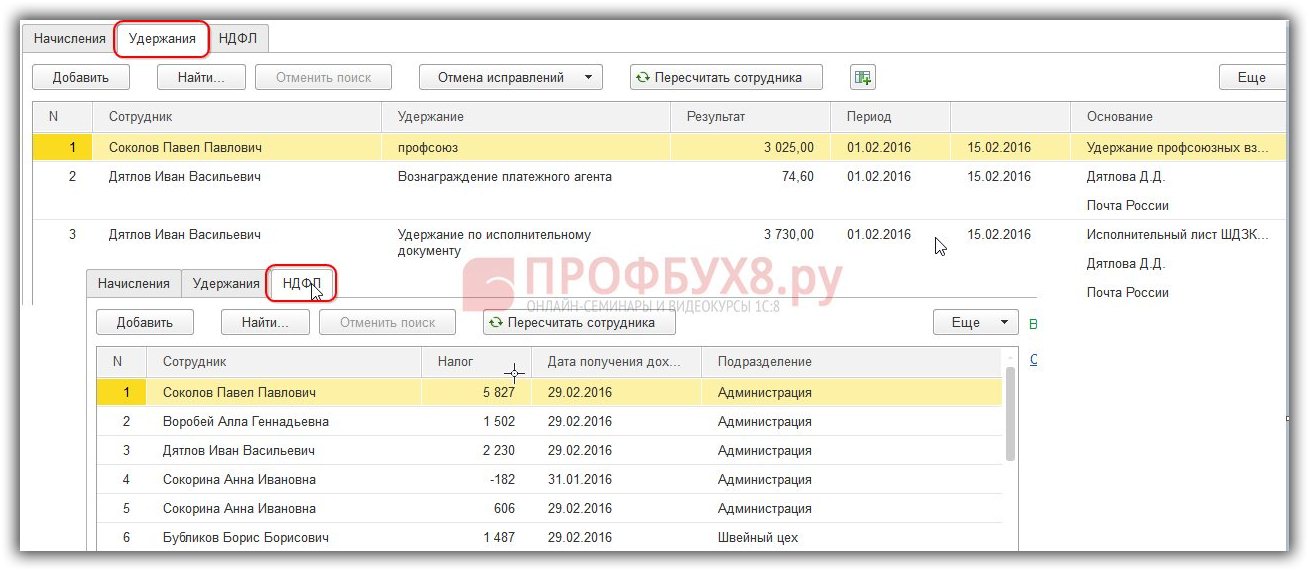
Zneski dohodninskega odtegljaja so zneski, ki se bodo upoštevali pri plačilu akontacije, torej se bo rezultat obračuna zmanjšal za znesek dohodninskega odtegljaja. Kot take dohodnine kot obračunane dajatve še ni v programu 1C ZUP 3.0, pojavila se bo šele, ko bo dokončno obračunana mesečna plača.
Prav tako v programu 1C ZUP 3.0 še ni obračunavanja kot takega. Če pogledate obrazec ali plačilno listo, bodo ti obrazci prazni. V obračunskem dokumentu za prvo polovico meseca je določen izračun, ki se bo v prihodnosti uporabljal samo pri plačilu akontacije.
Za več podrobnosti o tem, kako se izračuna akontacija za prvo polovico meseca v konfiguraciji 1C ZUP (8.3), si oglejte našo video lekcijo:
Akontacija v 1C ZUP 3.0 (8.3)
- Pri plačilu akontacije v fiksnem znesku ali v odstotku od tarife je treba upoštevati dejstvo, da program 1C ZUP 3.0 (8.3) zneska ne prilagaja glede na opravljen čas. Če je torej delavec delal v plačilnem obdobju, za katerega akontacija ni plačana v celoti, potem znesek akontacije je treba prilagoditi ročno.
- Če zaposleni ni v celoti delal obdobja od 01. do 15., potem je ob izplačilu akontacije ne bodo vključeni v plačilni dokument.
Predplačilo v 1C ZUP 3.0 (8.3) se izvede z naslednjimi dokumenti:
- Izjava o izplačilu plače prek banke;
- Izplačilo plače preko blagajne;
- Izpisi o nakazilih na račune;
- Izjava o plačilu prek distributerja.
Naveden mora biti namen plačila Vnaprej plačani stroški. V 1C ZUP 3.0 z gumbom Izpolnite Dokument izpolnijo zaposleni, ki so prejeli akontacijo, in ni pomembno, kako se bo izračunala.
Pozdravljeni dragi bralci bloga. V naslednjem članku bomo govorili o formacijah in plačilo vnaprej v programskem izdelku "1C Plače in upravljanje s človeškimi viri". To gradivo bo predlagalo dve avtomatizirani metodi za izračun zneskov akontacije zaposlenim:
- Predujem v fiksnem znesku;
- Akontacija za prvo polovico meseca je sorazmerna z opravljenimi dnevi.
Spomnil vas bom tudi na globalne nastavitve, ki jih ima program glede avansov, in na principe dela z dokumentom "Plača za plačilo".
Naj vas spomnim, da je na spletnem mestu že precej podroben pregled, kako 1C ZUP izplačuje plače zaposlenim v organizaciji: . Pisal sem tudi o nastavitvah v računovodskih parametrih v luči izplačil plač.
✅
✅
Ta možnost je po mojih opažanjih najpogosteje uporabljena med računovodji in je tudi precej preprosta z vidika implementacije v programu 1C Plače in upravljanje osebja. Izvaja se z enim imenikom "Zaposleni v organizaciji" in enim dokumentom "Plača za plačilo."
Najprej morate v imeniku »Zaposleni v organizacijah« v polju »Advance« navesti znesek, ki je fiksni predujem za vsakega zaposlenega.
Po tem je vse pripravljeno za plačilo akontacije. Odprite dokument »Plače«.

✅
✅ KONTROLNI LIST za preverjanje obračunov plač v 1C ZUP 3.1
VIDEO - mesečno samokontrolo računovodstva:
✅ Obračun plač v 1C ZUP 3.1
Navodila po korakih za začetnike:


V teh poročilih lahko vidite izplačila v skupnem znesku 74.390 Gre za izplačilo pretežnega dela plač zaposlenim za januar, ki so bile izvedene v mesecu februarju. Toda akontacije so ob koncu meseca oblikovale dolg za zaposlene. Ta dolg bo ostal, dokler ne izplačamo plač. Po tem boste morali za izplačilo preostalega dela plače uporabiti tudi dokument »Izplačane plače«. Program bo samodejno izpolnil zneske plačila, zmanjšane za že plačan akontacijo. Za več podrobnosti glejte čisto na koncu tega članka.
Akontacija za prvo polovico meseca sorazmerno z opravljenimi dnevi
✅ Seminar “Lifehacks za 1C ZUP 3.1”
Analiza 15 življenjskih vdorov za računovodstvo v 1C ZUP 3.1:
✅ KONTROLNI LIST za preverjanje obračunov plač v 1C ZUP 3.1
VIDEO - mesečno samokontrolo računovodstva:
✅ Obračun plač v 1C ZUP 3.1
Navodila po korakih za začetnike:
Včasih je treba plačati akontacijo za pol meseca sorazmerno z opravljenim časom. V ta namen ima program 1C plače in upravljanje osebja posebno funkcionalnost. Za to potrebujemo dokument "plačilne liste" in seveda "Plača za plačilo".
Odprite dokument »Plača«. Navesti je treba mesec obračunavanja in v polju »Način obračunavanja«. ne pozabite izbrati "Prva polovica tekočega meseca". Nato z gumbom »Izpolni« v tabelarnem delu dobite seznam zaposlenih z njihovimi obračuni in z gumbom »Izračunaj« izračunajte akontacijo za prvo polovico meseca. Upoštevajte, da zaposleni nimajo le osnovnih načrtovanih časovnih razmejitev kot časovnih razmejitev, temveč tudi dodatne načrtovane časovne razmejitve (zaposleni Sidorova ima »Plača na dan« in »Bonus odstotek plače«).

V tem primeru bo obračunana tudi dohodnina. Tako se akontacija obračuna zmanjšana za dohodnino.

Poskrbimo, da bo akontacija res obračunana sorazmerno z opravljenim časom. Naj si uslužbenka Sidorova 5. februarja vzame prost dan na svoje stroške. Ta dogodek bomo odražali z dokumentom »Absentizem v organizaciji«.

Po tem se vrnimo na dokument »Plača« in ponovno izračunamo akontacijo.

Posebej bi rad opozoril na eno stvar zelo pomembna okoliščina.

Po izračunu predujma v dokumentu »Plače« ga morate knjižiti in se sklicevati na dokument "Plača za plačilo". V njem navedemo mesec obračuna in v polju »plačilo« izberemo “Akontacija za prvo polovico meseca”. Kliknite gumb "izpolni". Posledično bodo tabelarični del izpolnili zaposleni, za katere je obračunana akontacija za pol meseca, zmanjšana za dohodnino.

Tako kot v prvem primeru se bo po objavi dokumenta »Plača« oblikoval dolg zaposlenega do organizacije. Zdaj, ko je čas za obračun plače za februar, odpremo dokument »Plača«, izpolnimo in izračunamo dokument. Upoštevajte to izračunana bo za ves mesec od prvega dne.

Odprimo poročilo "plačilni list" in "Povzetek obračunanih plač" za februar.


Opozarjamo, da sta zneska akontacije in zneska dolga do zaposlenih, ki je nastal zaradi obračuna plač, skoraj enaka. Edina neskladja so pri zaposleni Sidorovi, ki je imela en dan dopusta v prvi polovici meseca, tako da je znesek predujma manjši od dolga organizacije do nje za preostali del meseca.
Preostali del plače za februar bo izplačan v mesecu marcu in to je zapisano v dokumentu "Plača za plačilo" v katerem je navedena vrsta plačila "Plača".

Ta edinstveni mehanizem za izračun akontacije za pol meseca nam ponuja programski produkt Upravljanje plač in kadrov.
To je vse za danes! Kmalu bodo na voljo nova zanimiva gradiva
Če želite biti prvi obveščeni o novih publikacijah, se naročite na posodobitve mojega bloga: